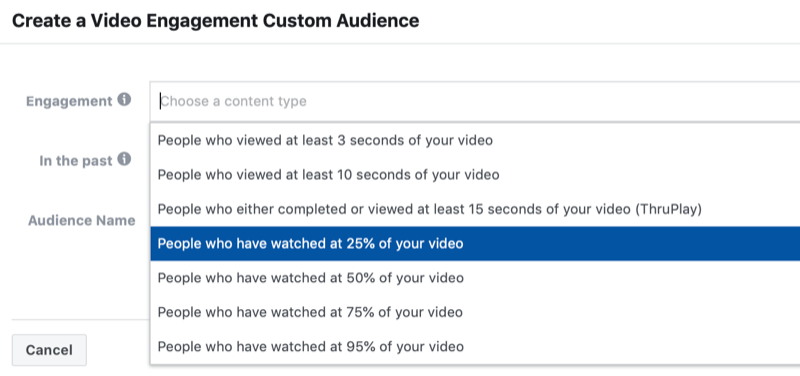LinkedIn Campaign Managerin käyttäminen: Social Media Examiner
Linkedin Mainokset Linkedin / / July 19, 2022
Haluatko hallita LinkedIn-mainontaasi tehokkaammin? Etsitkö luotettavaa tapaa ennustaa LinkedIn-mainosten tuloksia?
Tässä artikkelissa opit käyttämään kahdeksaa hyödyllistä LinkedIn Campaign Manager -ominaisuutta, mukaan lukien Reach and Frequency Forecasting -työkalu.
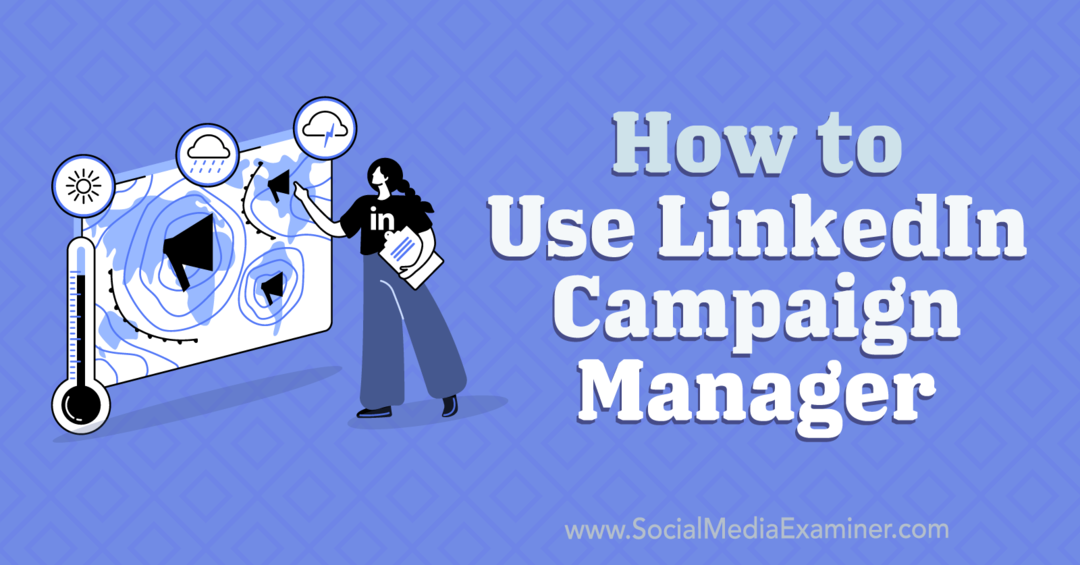
#1: Kuinka käyttää kattavuus- ja tiheysennusteita LinkedIn Campaign Managerissa
Vuoden 2022 toisella neljänneksellä LinkedIn otti käyttöön ennustetyökalun Campaign Managerille, jonka tavoitteena on auttaa mainostajia arvioimaan tuloksia ja suunnittelemaan budjetteja. Voit käyttää tätä ominaisuutta avaamalla Campaign Manager ja luomalla uuden kampanjan napsauttamalla.
LinkedIn-yleisösegmenttien tarkistaminen
Heti kun valitset kampanjan tavoitteen, Ennustetut tulokset -ikkuna tulee automaattisesti näkyviin oikeaan yläkulmaan. Ikkunassa näkyy oletusarvoisesti kohdeyleisösi koko sekä arvioitu 30 päivän kulutus ja tulokset.
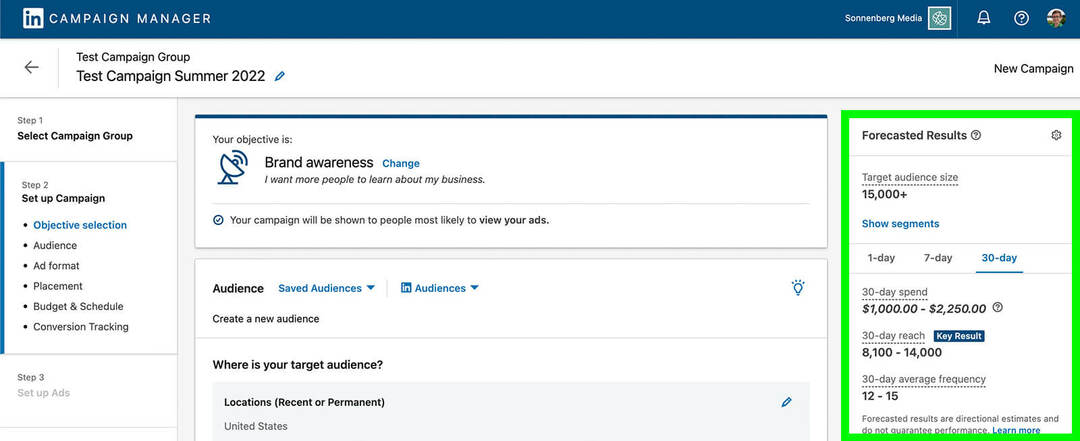
Jos haluat tarkastella lähemmin käyttäjätyyppejä, joita kampanjasi voi tavoittaa, napsauta Näytä segmentit ja käytä avattavaa valikkoa segmenttien välillä vaihtamiseen. Tämän työkalun avulla voit nähdä erittelyn yleisösi tehtävistä, vanhuustasoista ja kiinnostuksen kohteista.
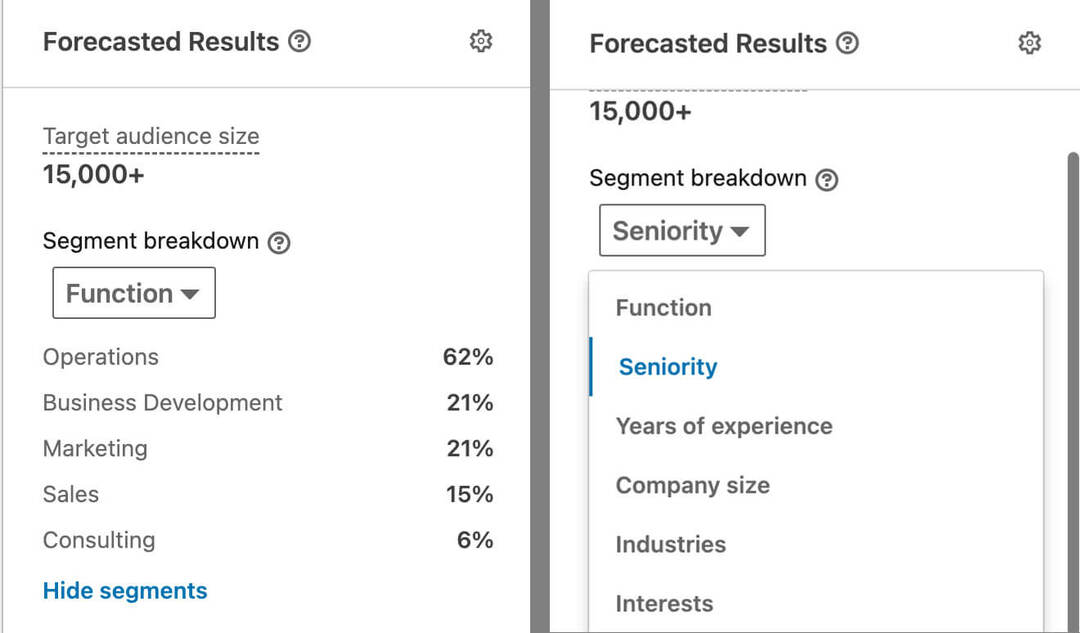
Osoittaako ennustesi, että tavoitat todennäköisesti ammattilaisia, joilla on työtehtäväsi, työikätaso tai alan kokemusta älä haluat kohdistaa? Vieritä alas päivittääksesi kohdeyleisösi ja tarkista sitten ennustesi varmistaaksesi, että se vastaa tavoitteita, jotka haluat saavuttaa.
LinkedIn-mainoskampanjabudjetin säätäminen
Useimmissa kampanjatavoitteissa voit myös vaihtaa 1, 7 ja 30 päivän ennusteiden välillä arvioidaksesi tuloksia, joita voit saavuttaa eri kampanjan aikaväleillä. Vastaavatko kattavuus- ja näyttötiheysennusteet kampanjasi tavoitteita?
Hienosäätääksesi arvioituja tuloksia, vieritä alas kampanjaryhmän Budjetti ja aikataulu -osioon ja säädä budjettia. Voit esimerkiksi vaihtaa päivä- ja elinikäisen budjetin välillä tai lisätä tai vähentää mainontakulujasi.
Jos sinulla on mahdollisuus valita toinen hintatarjousstrategia, voit hienosäätää ennustettuja tuloksia entisestään. Voit esimerkiksi nähdä, kuinka erilaiset tavoitehinnat tai manuaaliset hintatarjoukset voivat vaikuttaa kampanjasi tuloksiin.

Huomaa, että näytettävät ennustetut tulokset muuttuvat valitsemasi kampanjatavoitteen mukaan. Esimerkiksi verkkosivustokäyntien tavoite ennustaa näyttökertoja, napsautuksia ja napsautussuhdetta (CTR). Liidien luontitavoite arvioi liidejä, kun taas videon katselukerrat ja sitouttamistavoitteet ennustavat katselukertoja ja sitoutumista.
Näiden ennusteiden avulla voit suunnitella LinkedIn-mainoskampanjoita paljon tehokkaammin. Vaikka tuloksia ei taata, voit käyttää arvioita varmistaaksesi, että budjetoit oikein ja kohdistat oikeisiin yleisösegmentteihin.
#2: Kuinka vaihtaa LinkedIn-mainostilien välillä LinkedIn Campaign Managerissa
Jos hallinnoit useita LinkedIn-mainostilejä yrityksesi tai toimistoasiakkaille, olet todennäköisesti tottunut alustan hankalaan työnkulkuun tilien välillä vaihtamisessa. Alustan edellinen versio edellytti sinun siirtymistä takaisin Campaign Manager -pääsivulle, jossa voit valita tarkasteltavan tilin.
Campaign Managerin uusi versio helpottaa huomattavasti tilien välillä vaihtamista. Kun olet kirjautunut LinkedIniin, napsauta Mainosta-painiketta ylävalikosta. Kun Campaign Manager on latautunut, napsauta vasemmassa yläkulmassa olevaa nuolta nähdäksesi yksityiskohtaisen tililuettelosi.
Nyt näet mainostilisi vasemmassa yläkulmassa. Napsauta nuolta avataksesi avattavan valikon, joka näyttää kaikki mainostilisi. Tästä näkymästä näet helposti tilien nimet, numerot, tilat ja yrityssivujen logot.
Opas liiketoiminnan tulevaisuuteen

Web3:n renessanssi avaa uusia mahdollisuuksia yrittäjille, tekijöille ja markkinoijille, jotka ovat valmiita omaksumaan muutokset. Mutta keneen voit luottaa?
Esittelyssä Crypto Business Conference; ensiluokkainen tapahtuma kaikille, jotka haluavat oppia saattamaan Web3:n toimimaan yrityksensä hyväksi.
Liity kanssamme aurinkoiseen San Diegoon, Kaliforniaan, kaikkien aikojen ensimmäiseen kryptokonferenssiin liike-elämän pioneereille… ei rahoitus- ja teknologianörteille. Saat toteuttamiskelpoisia, liiketoimintaa rakentavia ideoita todistetuilta innovoijilta – ilman teknistä ammattikieltä.
VANADA ISTUISI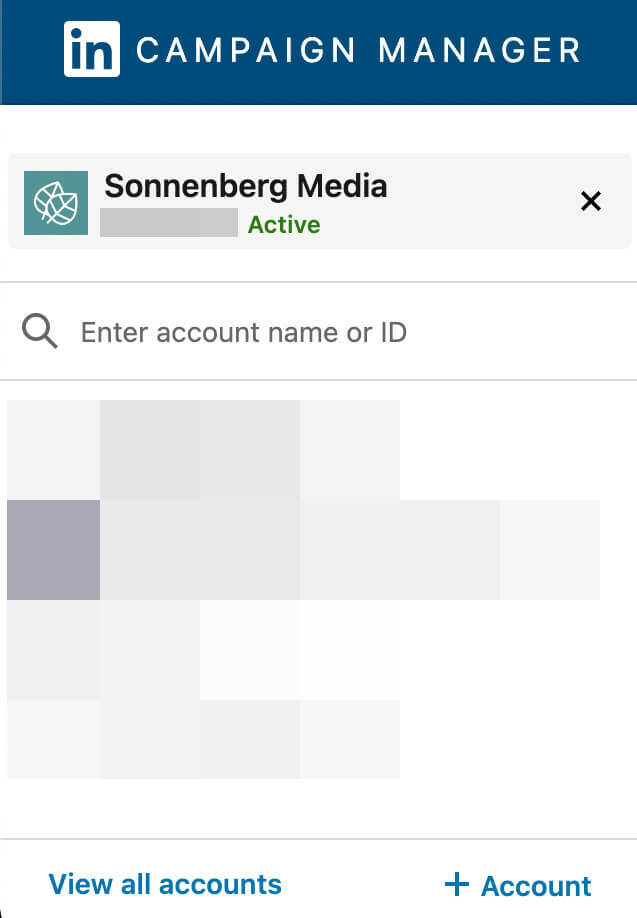
Voit vaihtaa tilien välillä napsauttamalla mitä tahansa vaihtoehtoa luettelossa. Vaihtoehtoisesti voit käyttää valikon yläosassa olevaa hakupalkkia löytääksesi tilin, jota ei näytetä. Voit myös napsauttaa + Tili -painiketta valikon alaosassa luodaksesi kokonaan uuden tilin.
#3: Mainostilin asetusten hallinta LinkedIn Campaign Managerissa
Uusi Campaign Manager-navigointikokemus helpottaa myös tiliasetusten tarkistamista ja säätämistä. Valitse näytettävä mainostili ja napsauta vasemmanpuoleisesta valikosta Tilin asetukset. Valitse sitten vaihtoehto avattavasta valikosta.
Valitse Hallinnoi käyttöoikeuksia lisätäksesi tai poistaaksesi mainostilin käyttäjiä. Sieltä voit selata tilin käyttäjien luetteloa tai etsiä käyttäjän hakupalkin avulla. Napsauta roskakorikuvaketta poistaaksesi käyttäjän tililtäsi tai määrittääksesi hänelle eri roolin avattavasta valikosta.
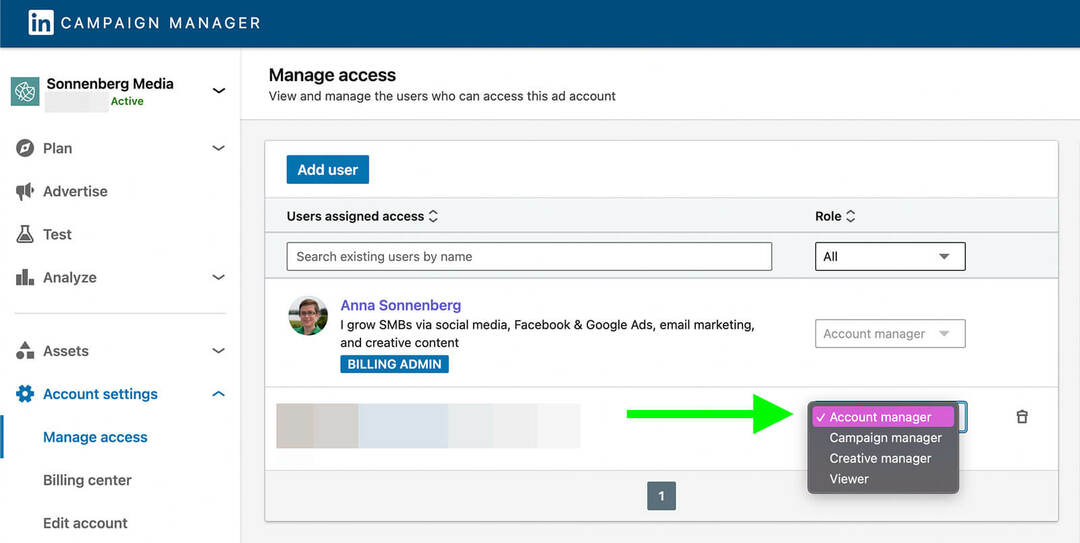
Voit myös kutsua uusia tilivastaavia mainostilillesi napsauttamalla Lisää käyttäjä -painiketta. Vaikka et tarvitse suoria yhteyksiä kaikkiin tilivastaaviin, LinkedIn vaatii, että sinulla on vähintään kolmannen asteen yhteydet kenen tahansa lisäämäsi kanssa.
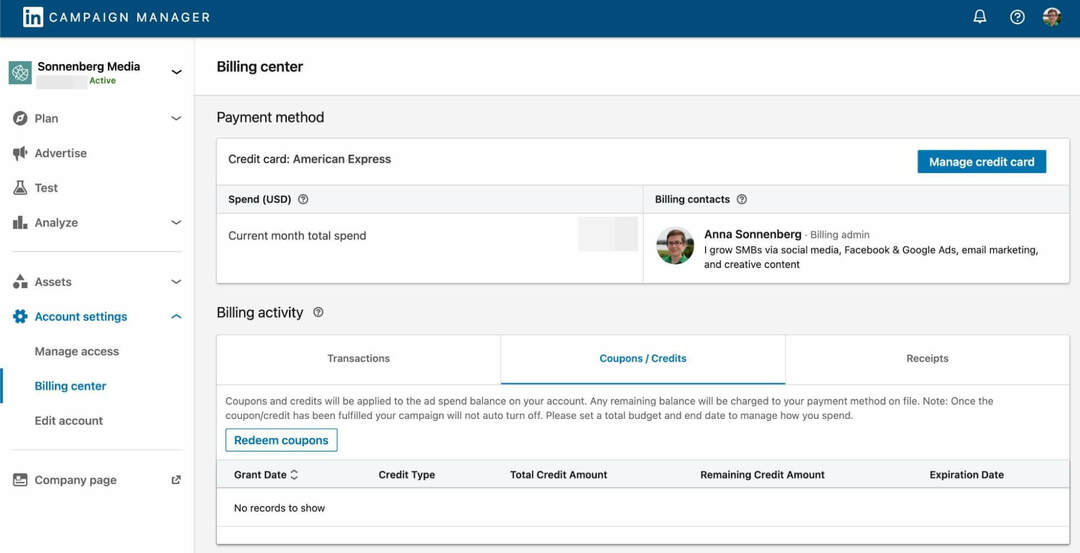
Tiliasetukset-valikosta pääset myös laskutuskeskukseesi. Tämä on keskitetty palvelupiste laskutusyhteystietojen päivittämiseen, kuukausittaisten kulujen seurantaan ja oletusmaksutavan vaihtamiseen.
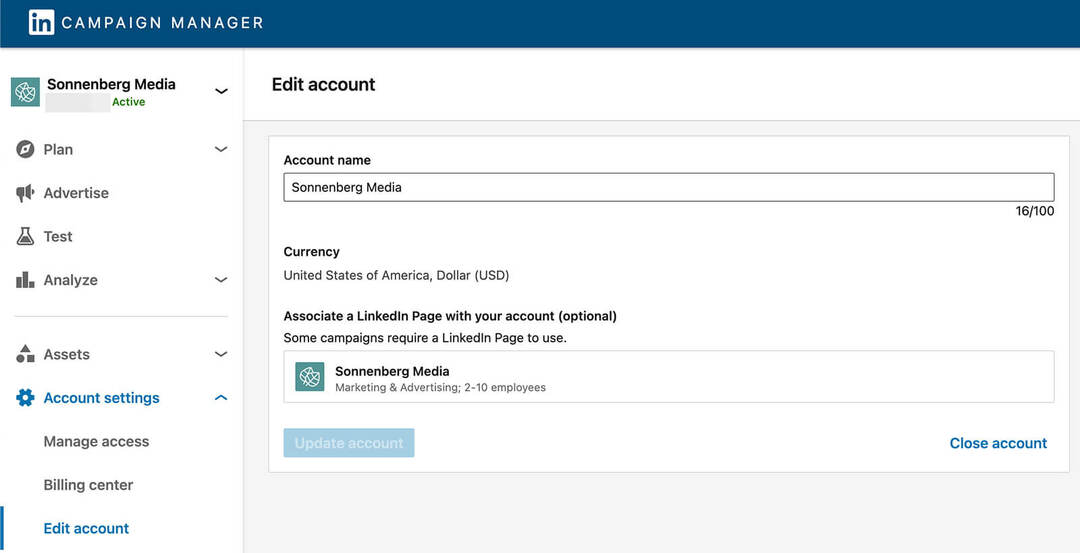
Voit myös ladata kuitit ja lunastaa krediittejä täältä.
Pitääkö sinun vaihtaa mainostilisi nimi Campaign Managerissa? Valitse Muokkaa tiliä tehdäksesi hallinnollisia muutoksia, mukaan lukien LinkedIn-yrityssivun liittäminen ja tilisi valuuttatyypin päivittäminen.
#4: Kampanjan kohdistuksen suunnitteleminen LinkedIn Campaign Managerissa
Päivitetty Campaign Manager -kokemus sijoittaa myös kaikki olennaiset kohdistustyökalut vasemmanpuoleiseen valikkoon. Pääset niihin napsauttamalla Suunnittele ja avaamalla avattavan valikon.
Valitse Yleisöt tarkastellaksesi ja hallitaksesi kaikkia osuvia yleisöjäsi, jotka voivat kohdistaa sivuston vierailijoihin, yhteystietoluetteloihin ja yrityksiin. Jos olet jo luonut yhden tai useamman osuvan yleisön, näet ne tässä.
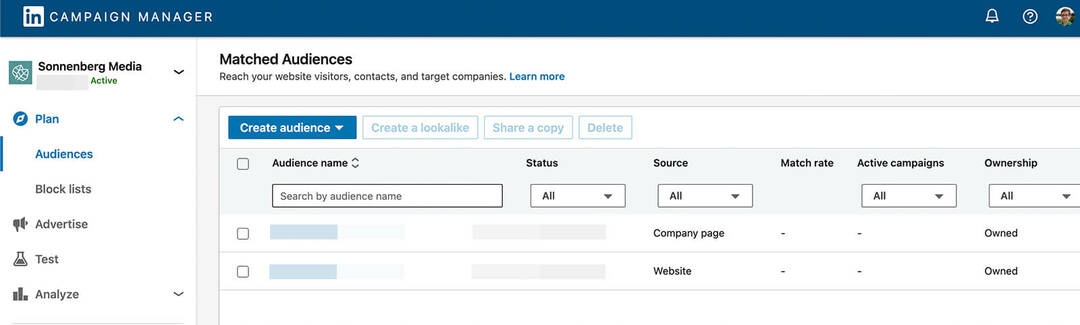
Napsauta mitä tahansa olemassa olevaa yleisöä tarkistaaksesi tai muokataksesi sitä. Voit esimerkiksi:
- Nimeä yleisöt uudelleen, jotta tiimisi löytää tarvitsemansa helpommin
- Säädä aikakehystä, jotta voit olla yhteydessä ihmisiin, jotka ovat olleet tekemisissä enemmän tai vähemmän äskettäin
- Muuta sitoutumistapaa löytääksesi ihmisiä, joilla on enemmän tai vähemmän aikomus
Jos jokin osuvista yleisöistäsi on kelvollinen samankaltaisiin yleisöihin, voit valita ne ja klikata Luo samankaltainen yleisö. Tämä vaihtoehto on ihanteellinen kohdistuksen laajentamiseen tavoittaaksesi kohdeyleisösi kaltaisia ihmisiä.
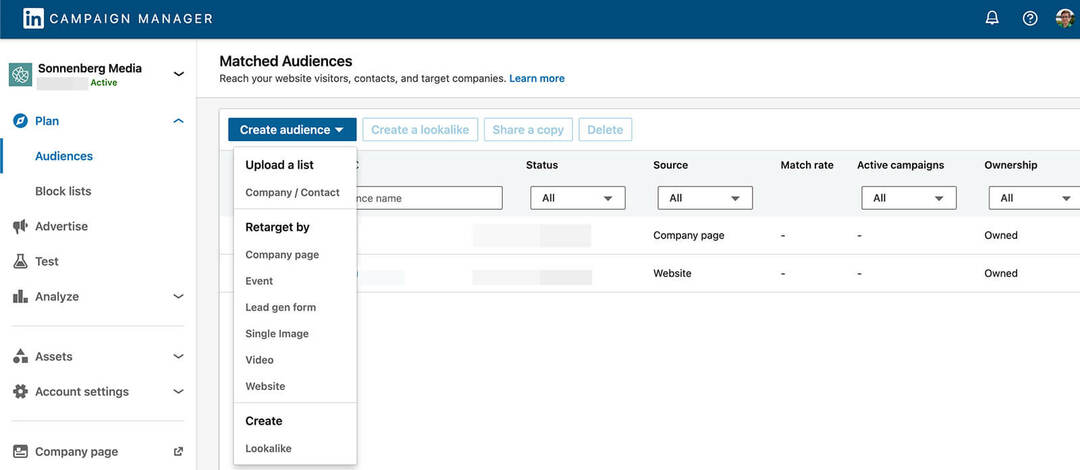
Luo uusi osuva yleisö napsauttamalla Luo yleisö -painiketta ja valitsemalla määritettävän tyypin. Vaihtoehtoja ovat:
- Liidiluettelon lataaminen asiakassuhteenhallintatyökalustasi (CRM).
- Samankaltaisuuden luominen kelvollisesta (eli aktiivisesta ja vähintään 300 jäsentä sisältävästä) sopivasta yleisöstä
- Uudelleenkohdistaminen sitoutumalla yrityksesi sivuun, tapahtumaan, liidien luontilomakkeeseen, verkkosivustoon tai videoon tai yksittäiseen kuvamainokseen
Haluatko jakaa osuvat yleisösi yrityksen mainostilien kesken? Valitse mikä tahansa aktiivinen yleisö ja napsauta Jaa kopio -painiketta kopioidaksesi sen toiselle tilille.
Voit hallita paremmin sitä, kuka näkee mainoksesi LinkedIn Audience Networkissa, valitsemalla vasemmanpuoleisesta valikosta Estoluettelot. Täällä voit ladata luetteloita kolmansien osapuolien sivustoista, joissa et halua mainostesi näkyvän.
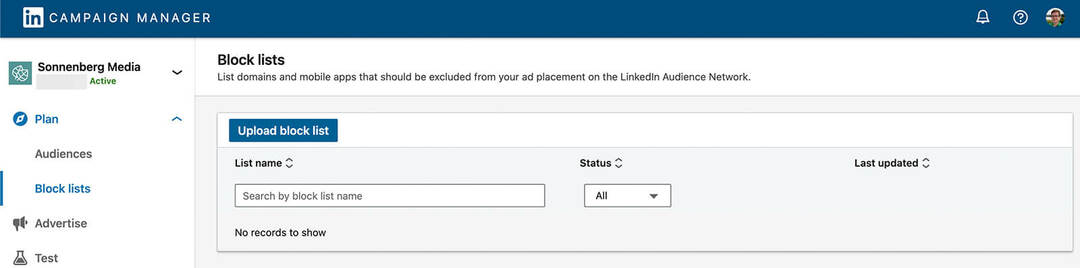
Napsauta painiketta päästäksesi malliin ja lisäämään luettelosi. Päivitä sitten luettelosi säännöllisesti.
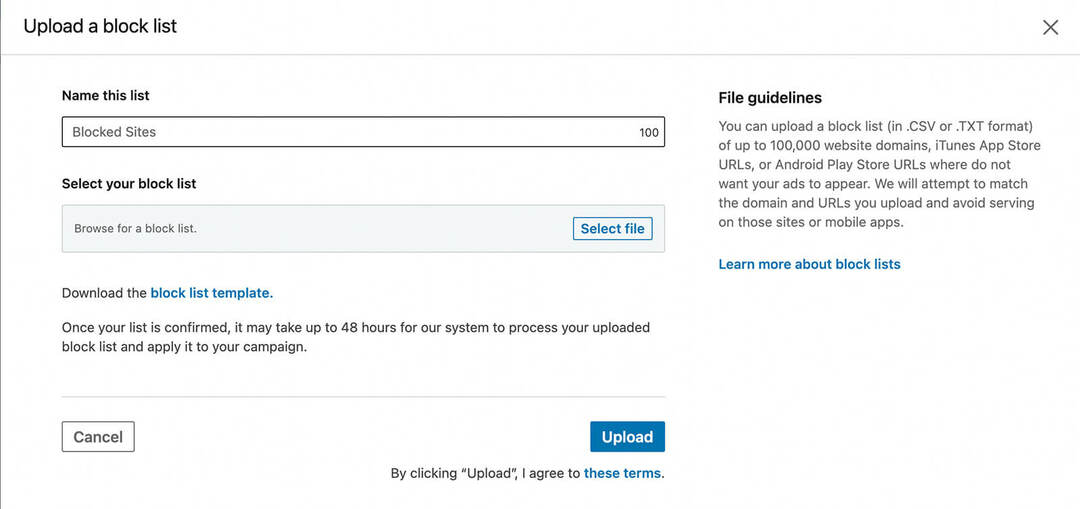
#5: Mainostilin resurssien päivittäminen LinkedIn Campaign Managerissa
Käyttääkö yrityksesi liidien luontilomakkeita tai aloitussivuja yhteydenpitoon mahdollisiin asiakkaisiin? Voit hallita kaikkia näitä kohteita vasemmanpuoleisen valikon avattavasta Omaisuus-valikosta.
Napsauta Lead Gen Forms nähdäksesi kaikki lomakkeet, jotka olet luonut aiemmille kampanjoille. Voit tarkastella liidien sukupolvilomakkeiden perusanalytiikkaa yhdellä silmäyksellä, mukaan lukien kunkin luomien liidien lukumäärä ja tila.
Käynnistä sosiaaliset projektit nopeammin ja helpommin
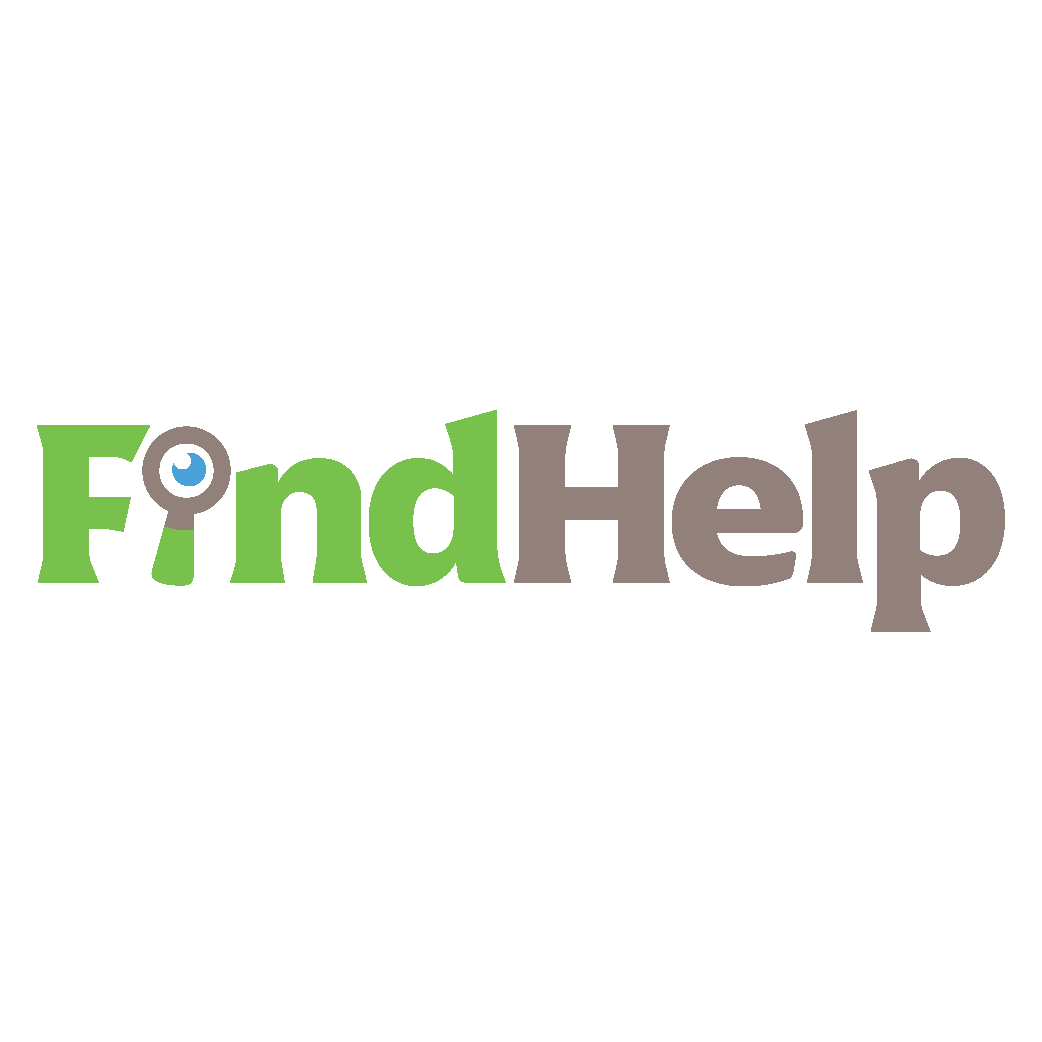
Etsitkö sisällöntuottajaa, kampanjapäällikköä tai strategia sosiaalisiin kanaviin tai erikoisprojektiisi?
Löydä oikea asiantuntija monimutkaisimpaankin projektiin tai kampanjaan vain muutamalla napsautuksella uudella FindHelp-markkinapaikallamme. Sinulla on enemmän aikaa keskittyä muihin liiketoiminta-alueisiin tinkimättä sosiaalisesta läsnäolostasi. Selaa korkeasti koulutettuja Facebook- ja Instagram-asiantuntijoita jo tänään.
ETSI APUA TÄNÄÄN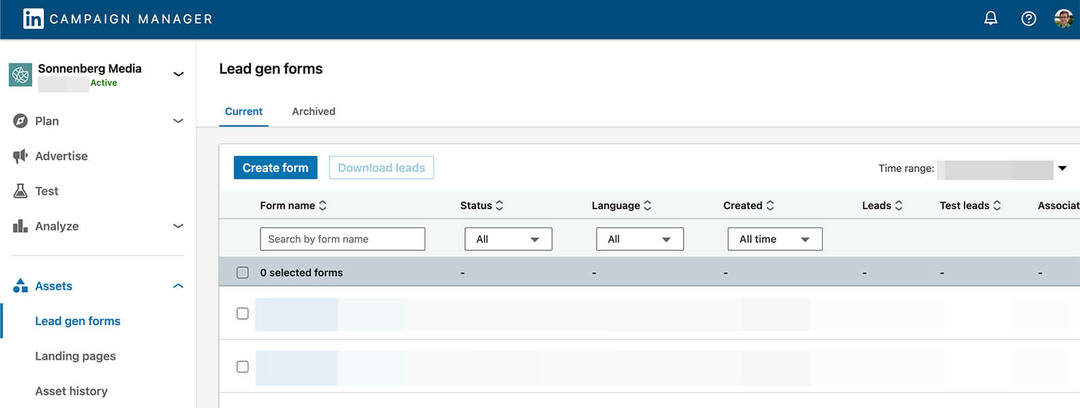
Voit määrittää uuden liidien sukupolven lomakkeen napsauttamalla Luo lomake -painiketta. Kirjoita tarjouksesi otsikko ja tiedot ja valitse sitten tiedot, jotka haluat kerätä. Lead gen -lomakkeet tukevat enintään kolmea mukautettua kysymystä ja jopa viittä mukautettua valintaruutua.
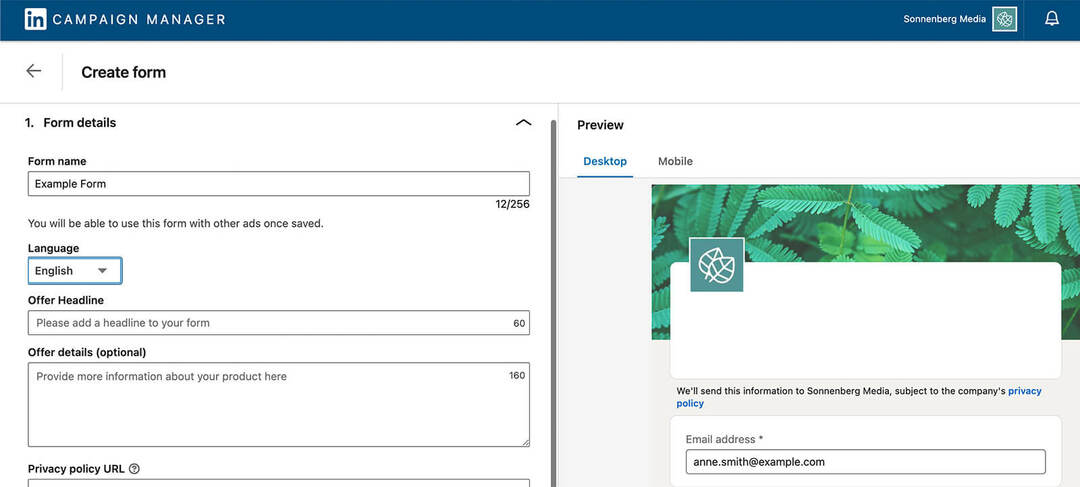
Voit seurata luomiasi aloitussivuja valitsemalla vasemmanpuoleisesta valikosta Aloitussivut. Huomaa, että sinulla on oltava LinkedIn Recruiter -sopimus, jotta voit käyttää tätä ominaisuutta.
Voit myös seurata kaikkia jaettuja kampanjasisältöjäsi Omaisuushistoria-välilehdellä. Täällä voit tarkastella sekä sisältökopioita, jotka olet jakanut muiden tilien kanssa, että ne, jotka olet vastaanottanut käytettäväksi tilisi kampanjoissa.
#6: Mainostulosten analysointi LinkedIn Campaign Managerissa
LinkedIn Campaign Manager on vuosien ajan tarjonnut työkaluja, jotka auttavat sinua analysoimaan kampanjan tuloksia. Mutta niitä ei ole aina ollut niin helppo löytää. Uudessa versiossa löydät kaikki keskeiset työkalut vasemmanpuoleisen valikon avattavasta Analysoi-valikosta.
Napsauta Insight Tag -vaihtoehtoa määrittääksesi tai jakaaksesi LinkedIn-pikselisi, joka on välttämätöntä mainoskampanjoiden tulosten mittaamiseksi yrityksesi verkkosivustolla. Päätä, haluatko asentaa tunnisteen itse, lähettää sen kehittäjällesi vai käyttää tagien hallintaa. Noudata sitten ohjeita suorittaaksesi asennusprosessin loppuun.
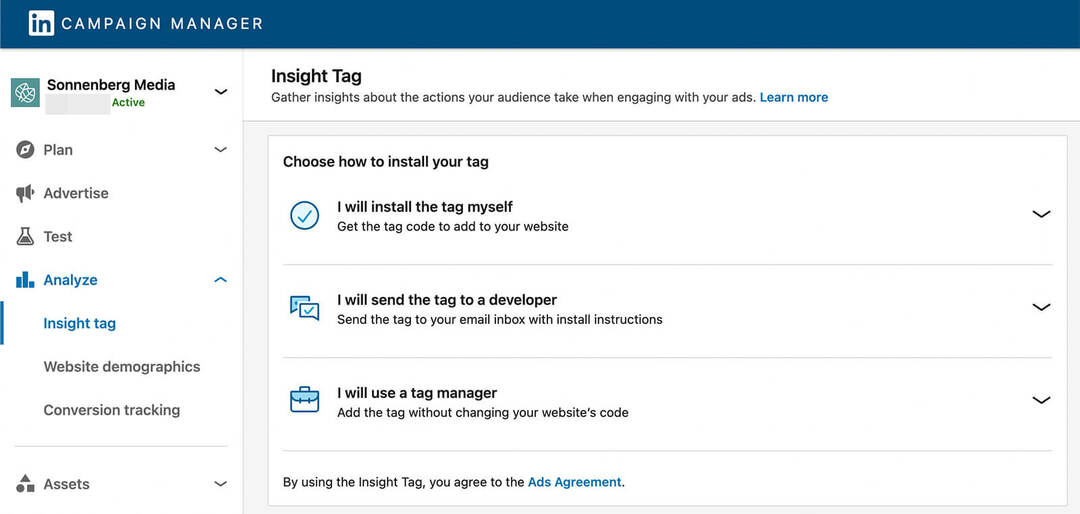
Voit jakaa tilastotunnisteen toisen tilin kanssa napsauttamalla Manage Insight Tag -painiketta oikeassa yläkulmassa. Valitse Hallinnoi jakamista ja myönnä valituille tileille täysi tai vain käyttöoikeus tunnisteeseesi.
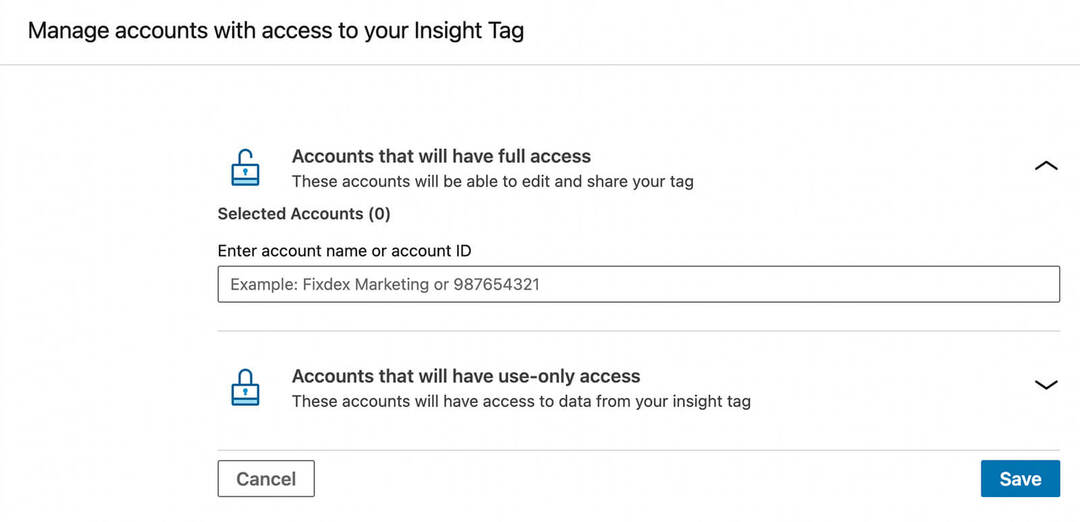
Kun verkkosivustosi yleisö ylittää 300, Campaign Manager tarjoaa lisätietoa vierailijoistasi. Napsauta Verkkosivuston demografiset tiedot saadaksesi ammattimaisia tietoja verkkosivustosi vierailijoista.
Jos haluat käyttää tilastotunnistetta tiettyjen tulosten seuraamiseen, klikkaa Konversioseuranta vasemmanpuoleisesta valikosta. Jos olet jo määrittänyt konversiot, näet ne tässä. Voit helposti nähdä, mitkä konversiot ovat aktiivisia, ja lajitella tyypin, arvon tai käytön mukaan.
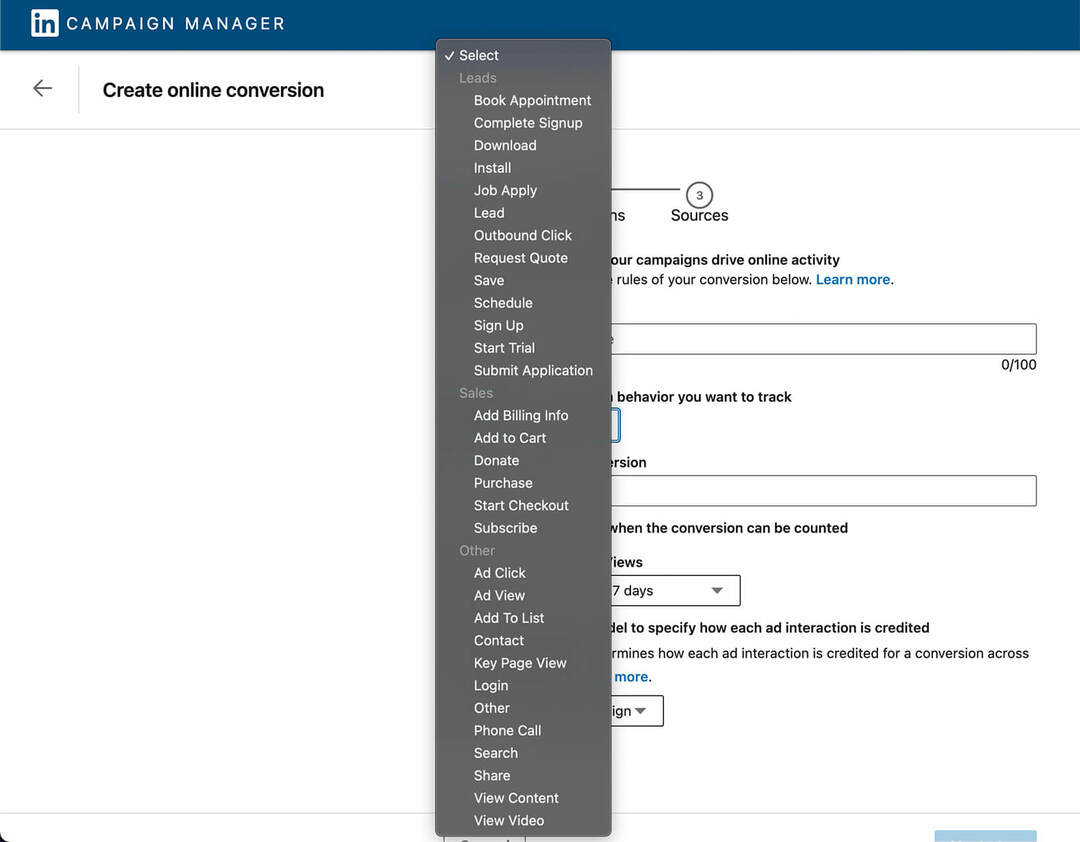
Voit myös napsauttaa Luo tulos -painiketta määrittääksesi uuden tulosseurannan verkkosivustollesi. Valitse avattavasta valikosta konversiotyyppi – liideistä myyntiin tiettyihin toimiin – ja valitse attribuutiomalli ja ajanjakso. Kun olet määrittänyt konversion, voit lisätä sen kampanjaan ja aloittaa seurannan.
#7: Kuinka mainostat yritystäsi LinkedIn Campaign Managerissa
Uusi Campaign Manager -navigointi helpottaa myös mainoskampanjoiden suunnittelua, käynnistämistä ja tarkistamista. Napsauta vasemmanpuoleisesta valikosta Mainosta nähdäksesi kaikki kampanjaryhmäsi, kampanjasi ja mainoksesi.
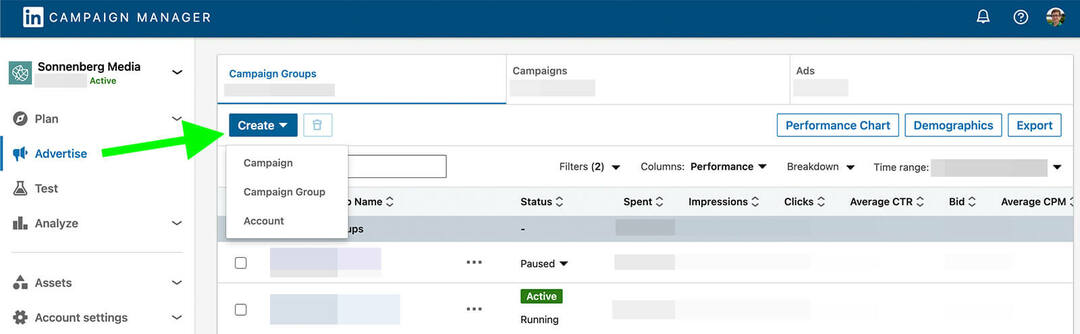
Aloita uusi kampanja tai kampanjaryhmä napsauttamalla Luo-painiketta. Tästä eteenpäin Campaign Manager-työnkulun pitäisi näyttää tutulta, jos olet aiemmin näyttänyt LinkedIn-mainoksia. Tässä on lyhyt katsaus työkaluihin, joilla voit suunnitella ja käynnistää mainoskampanjan:
- Tavoite: Luo kampanja, joka keskittyy suppilon tietoisuuteen, harkintaan tai tulosvaiheeseen.
- Yleisö: Kohdista LinkedIn-käyttäjiin ammatillisten ominaisuuksien perusteella tai käytä ensimmäisen ja kolmannen osapuolen tietoja luodaksesi yhteensopivia yleisöjä.
- Mainosmuoto: Tavoita yleisösi kuva-, video-, karuselli-, tapahtuma- ja muilla tavoitekohtaisilla mainosmuodoilla.
- Sijoitus: Mainosta LinkedInissä tai LinkedIn Audience Networkissa käyttämällä estoluetteloasi tarvittaessa.
- Budjetti ja aikataulu: Aseta kampanjan aikataulu ja päivä- tai elinikäinen budjetti.
- Tulosseuranta: Käytä mitä tahansa luomiasi tuloksia kampanjan tulosten seuraamiseen.
- Mainosmateriaali: Mainosta olemassa olevia julkaisuja tai luo uusia, kampanjallesi ainutlaatuisia mainoksia.
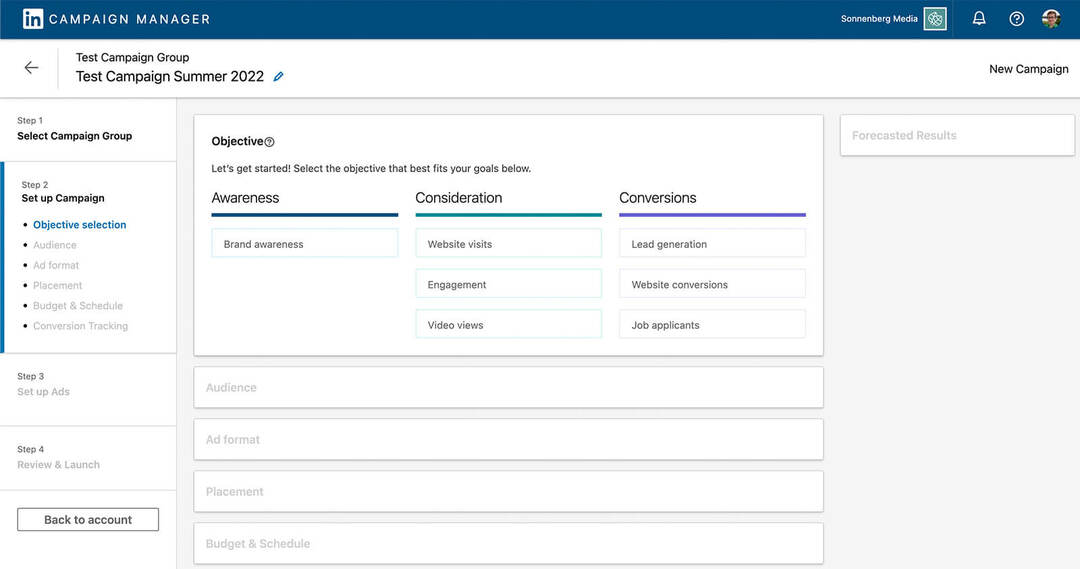
Kun olet valmis tarkistamaan LinkedIn-mainoskampanjan tehokkuuden, palaa Mainosta-välilehdelle. Valitse yksi tai useampi kampanjaryhmä, kampanja tai mainos ja napsauta Tehokkuuskaavio-painiketta. Säädä sitten aikaväliä ja napsauta avattavaa Näyttö-valikkoa vaihtaaksesi mittareita.
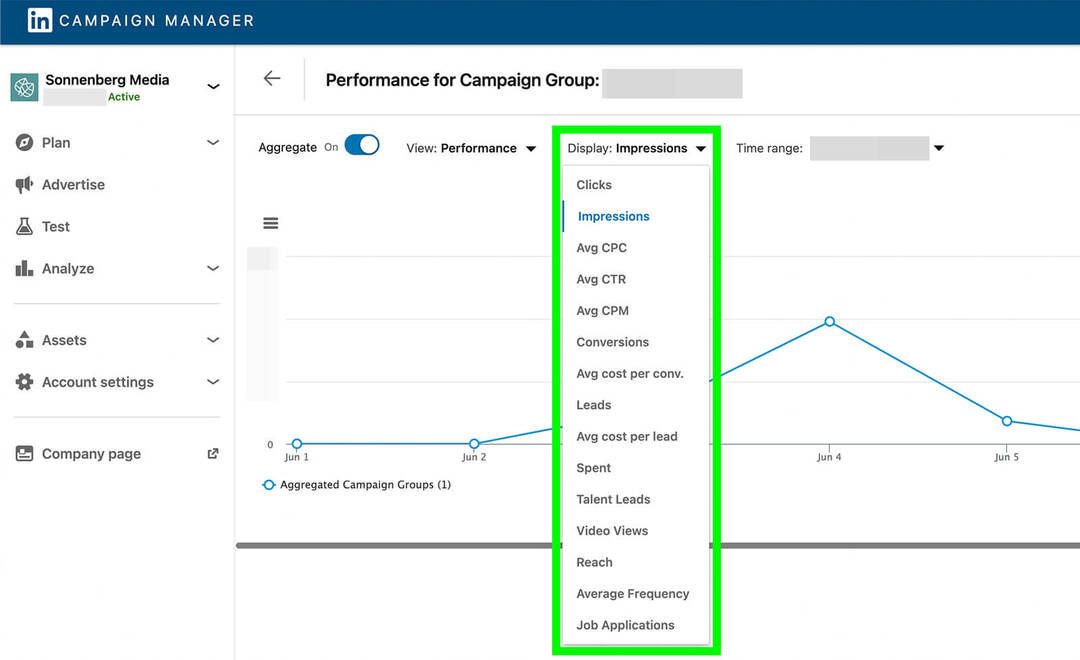
Voit tarkastella mittareita, jotka vaihtelevat näyttökerroista ja klikkauksista liideihin ja konversioihin, jotta voit arvioida kampanjoidesi tehokkuutta. Voit myös tarkastella napsautuskohtaista hintaa (CPC), liidikohtaista hintaa ja hinta per tulos varmistaaksesi, että kampanjasi tuottaa odottamaasi arvoa.
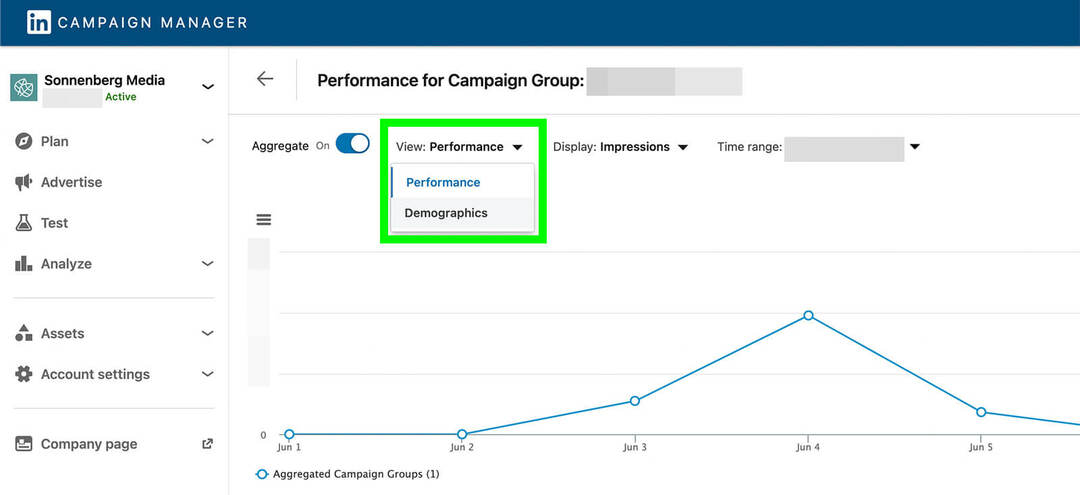
Saat paremman käsityksen kampanjasi saavuttamista LinkedIn-käyttäjistä vaihtamalla avattavasta Näytä-valikosta Suorituskyky kohtaan Demografiset tiedot. Käytä sitten avattavaa Näyttö-valikkoa nähdäksesi, mitkä demografiset segmentit ovat tuottaneet optimaaliset näyttökerrat, napsautukset ja napsautussuhteen.
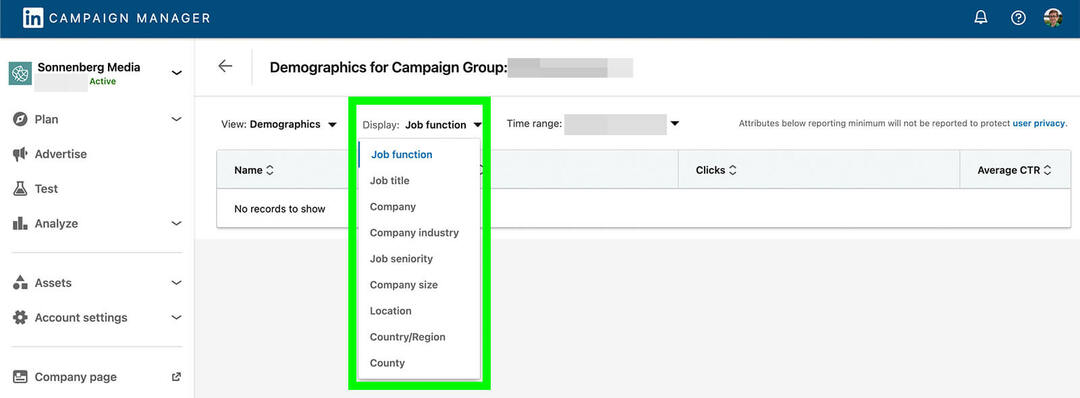
Näiden analytiikan avulla voit tunnistaa kampanjasi tehokkuuden malleja ja trendejä. Ne auttavat myös löytämään parhaiten menestyviä yleisösegmenttejä. Näiden oivallusten avulla voit muokata aktiivisia kampanjoita saadaksesi parempia tuloksia tai rakentaa menestyksekkäämpiä kampanjoita jatkossa.
#8: Brand Lift -testin suorittaminen LinkedIn Campaign Managerissa
Toisin kuin joillakin muilla mainosalustoilla, LinkedInissä ei ole sisäänrakennettua työkalua A/B-testauskampanjoille tai mainossarjoille. Mutta uusi Campaign Manager -kokemus helpottaa brand Lift -testien suorittamista.
Pääset tilisi testausvaihtoehtoihin valitsemalla vasemmanpuoleisesta valikosta Testaa. Jos olet jo testannut kampanjoitasi, voit tarkastella tuloksia tästä hallintapaneelista. Jos haluat määrittää uuden, napsauta Luo testi -painiketta ja valitse testityyppi.
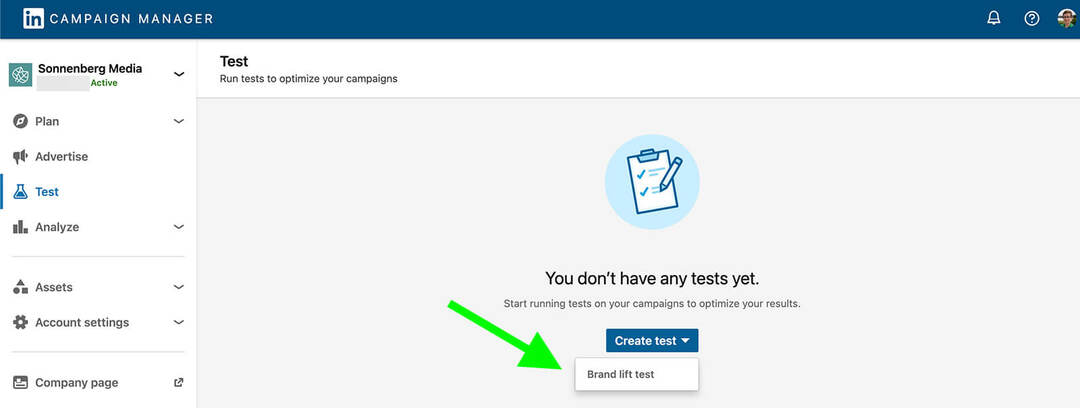
Luo sitten testi noudattamalla ohjeita. Esimerkiksi brand Lift -testien avulla voit mitata jopa kuutta valitsemaasi mittaria. Mainosten muistamisen mittaamisen lisäksi voit tutkia yleisöäsi siitä, kuinka tuttu brändisi he ovat tai kuinka todennäköisesti he harkitsevat tuotettasi seuraavaa ostoaan tehdessään.
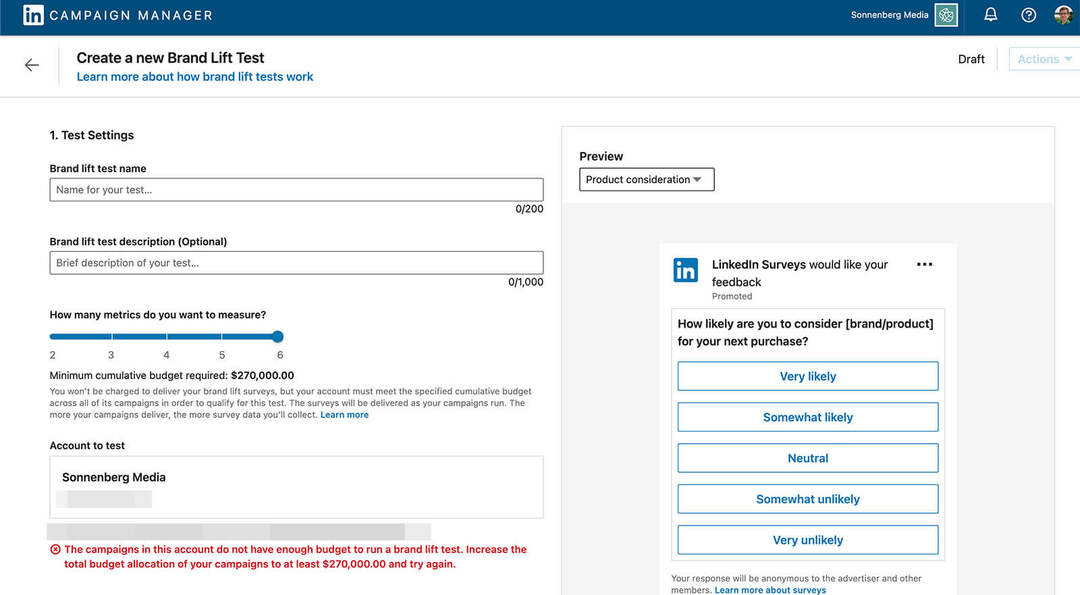
Testitulosten avulla voit selvittää, kuinka paljon mainoksesi vaikuttivat yleisöösi. Tulokset voivat myös auttaa sinua arvioimaan, kuinka hyvin onnistuit ohjaamaan potentiaalisia asiakkaita asiakaspolun läpi.
Huomaa, että brand Lift -testit vaativat vähintään 90 000 dollarin mainosbudjetin kampanjoissa. Jos haluat testata useampaa kuin kahta mittaria, vähimmäisbudjetti voi olla jopa 270 000 dollaria, jotta LinkedIn saa riittävästi tietoa tulosten käsittelyä ja laatimista varten.
Johtopäätös
Uusi LinkedIn Campaign Manager -kokemus on tervetullut päivitys, joka helpottaa alustan mainontatyökalujen käyttöä. Uuden Campaign Managerin avulla voit suunnitella kampanjoita ja hallita omaisuutta tehokkaammin riippumatta siitä, valvotko yhtä mainostiliä tai useita yrityksesi tai asiakkaiden tilejä.
Hanki lisää neuvoja LinkedIn-mainonnasta:
- Tutustu kuuteen vinkkiin LinkedIn-kampanjoiden luomiseen, jotka parantavat mainostuottoa (ROAS).
- Opi yleisö-, tavoite- ja mainosvinkkejä tehokkaaseen liidien luomiseen LinkedInissä.
- Katso, miten voit tutkia kilpailijoiden LinkedIn-mainoksia ja saada 7 ideaa kampanjoidesi parantamiseksi.
Oletko kiinnostunut NFT: stä, DAO: sta ja Web3:sta?
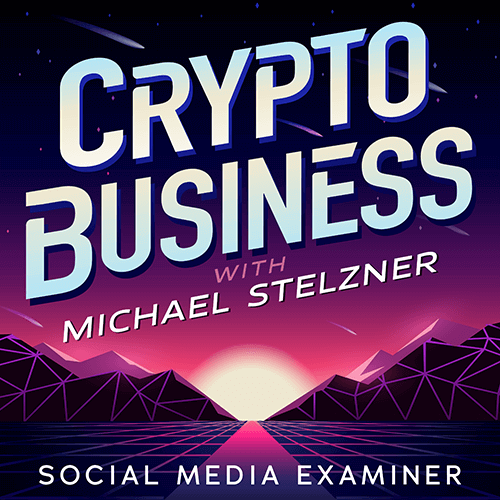
Seuraa Crypto Business podcastia saadaksesi selville, kuinka NFT: t, sosiaaliset tunnukset, DAO: t (ja paljon muuta) vaikuttavat yritykseesi lähitulevaisuudessa.
Joka perjantai isäntä Michael Stelzner haastattelee alan johtavia asiantuntijoita siitä, mikä toimii juuri nyt Web3:ssa ja mitä on odotettavissa tulevaisuudessa, jotta voit valmistaa yrityksesi muutokseen, vaikka olisit kokonaisvaltainen aloittelija.
SEURAA ESITYSTÄ